Guide sur Whycry Ransomware Supprimer (Désinstaller Whycry Ransomware)
Whycry Ransomware, aussi connu comme » Pourquoi Pleurer, c’est une menace qui, à ce moment, ne fonctionne pas correctement. Nos chercheurs ont testé cette menace, et il s’est écrasé à chaque fois après le lancement. Il ne pouvait pas crypter les fichiers comme un normal infection ransomware. Qui, bien sûr, ne signifie pas que cette infection est faible ou hors de propos.
Au contraire, il est très important d’être conscient de la place et à venir des menaces parce qu’ils peuvent être mis à niveau à tout moment. Pour tout ce que nous savons, la version actuelle de ce logiciel malveillant est juste un test, et la prochaine version sera la vraie chose. En fait, vous pourriez avoir atterri sur cette page parce que cette menace a déjà envahi votre système d’exploitation, et vous essayez de supprimer Whycry Ransomware rapidement. Bien sûr, si c’est le cas, nous mettrons à jour le rapport. Dans l’intervalle, d’apprendre ce que nos logiciels malveillants équipe de recherche a trouvé lors de l’analyse de ce suspect menace. Au bas de l’article, vous pouvez également trouver Whycry Ransomware les instructions de démontage.
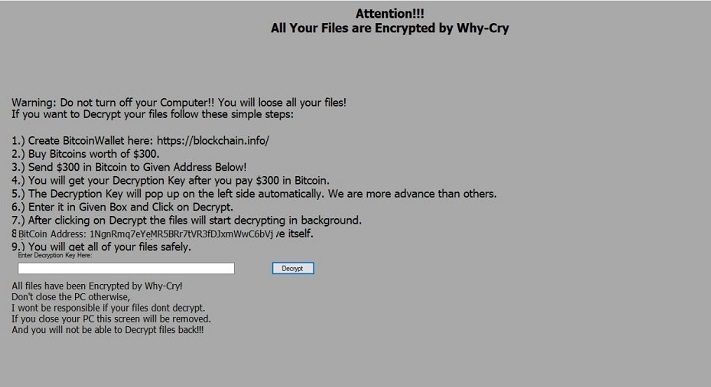
Télécharger outil de suppressionpour supprimer Whycry Ransomware
Depuis Whycry Ransomware est pas pleinement actif en ce moment, nous ne savons pas vraiment comment il se propage. Bien sûr, il est fort à parier pour dire que le spam e-mails pourraient être exploitées parce que c’est la façon dont la plupart des infections ransomware (par exemple, Scarab Ransomware ou TheDarkEncryptor Ransomware) la propagation. Cela étant dit, nous devons prendre en considération le fait que Windows l’exploitation de vulnérabilités, les portes dérobées, ouvert par les chevaux de Troie et les vers pourraient être employées. Une fois la menace est en, il ne doit pas perdre de temps. Notre échantillon a montré qu’un écran bleu s’ouvre lors de l’exécution de Whycry Ransomware. Juste après cela, l’écran devient gris, et celui-ci montre les demandes de rançon. L’infection paralyse le curseur de la souris pour vous faire croire qu’il n’y a pas moyen de sortir. En fait, vous pouvez lancer le Gestionnaire des Tâches en appuyant sur Ctrl+Alt+Suppr combinaison de puis terminer le processus de représentant de l’écran-le casier. Ne paniquez pas quand vous découvrez que votre Bureau ne fonctionne pas par habitude. Le ransomware tue explorer.exe, vous pouvez le récupérer via le Gestionnaire des Tâches en tant que bien.
Malheureusement, la demande de rançon représenté par Whycry Ransomware vous met en garde contre de tourner le PC ou faire d’autres choses. La note informe que si vous le faites, vos fichiers seront perdus, et les instructions sur la façon de payer la rançon sera supprimé. Selon ces instructions, vous devez payer une rançon de 300 USD pour 1NgnRmq7eYeMR5BRr7tVR3fDJxmWwC6bvj. Pour vous rassurer que vos fichiers seront décryptées après que vous payez la rançon, le créateur de Pourquoi le Cri de Ransomware à penser que leur création est “plus avancés que d’autres.” Évidemment, vous ne pouvez pas faire confiance à ce. En fait, si vous payez la rançon, vous êtes peu probable de gagner quoi que ce soit. Même si l’infection s’est chiffré à vos fichiers, qu’il ne peut pas le faire au moment de payer la rançon n’est pas une bonne idée parce que les cyber-criminels ne se soucient PAS de vous ou de vos fichiers. En parlant de fichiers, lorsque l’infection chiffre, il faut ajouter l’ “.whycry” extension. Notre équipe de recherche a également constaté que la menace pourrait être en mesure de chiffrer près de 200 différents types de fichiers.
Comment faire pour eliminer Whycry Ransomware?
Vous pouvez supprimer Whycry Ransomware manuellement, et les instructions ci-dessous expliquent comment le faire en quelques étapes simples. Néanmoins, la suppression de cette infection n’est pas la seule chose que vous devez penser. Vous avez également besoin de prendre soin de votre sécurité virtuelle, et un digne de confiance anti-malware tool est la meilleure chose pour vous. La partie étonnante au sujet de ce logiciel est qu’il peut automatiquement supprimer toutes les menaces existantes, et donc, si vous l’installer maintenant, vous n’aurez pas besoin de penser à la protection de votre système d’exploitation ou de suppression de logiciels malveillants dangereux. Bien sûr, si vous voulez installer ce logiciel, vous devez restaurer exporer.exe d’abord. Les instructions ci-dessous va vous aider avec ça. Enlever Whycry Ransomware asap.
Découvrez comment supprimer Whycry Ransomware depuis votre ordinateur
- Étape 1. Comment supprimer Whycry Ransomware de Windows ?
- Étape 2. Comment supprimer Whycry Ransomware de navigateurs web ?
- Étape 3. Comment réinitialiser votre navigateur web ?
Étape 1. Comment supprimer Whycry Ransomware de Windows ?
a) Supprimer Whycry Ransomware concernant l'application de Windows XP
- Cliquez sur Démarrer
- Sélectionnez Control Panel

- Cliquez sur Ajouter ou supprimer des programmes

- Cliquez sur Whycry Ransomware logiciels associés

- Cliquez sur supprimer
b) Désinstaller programme connexe de Whycry Ransomware de Windows 7 et Vista
- Ouvrir le menu Démarrer
- Cliquez sur panneau de configuration

- Aller à désinstaller un programme

- Whycry Ransomware Select liés application
- Cliquez sur désinstaller

c) Supprimer Whycry Ransomware concernant l'application de Windows 8
- Appuyez sur Win + C pour ouvrir la barre de charme

- Sélectionnez Paramètres et ouvrez panneau de configuration

- Choisissez désinstaller un programme

- Sélectionnez le programme connexes Whycry Ransomware
- Cliquez sur désinstaller

Étape 2. Comment supprimer Whycry Ransomware de navigateurs web ?
a) Effacer les Whycry Ransomware de Internet Explorer
- Ouvrez votre navigateur et appuyez sur Alt + X
- Cliquez sur gérer Add-ons

- Sélectionnez les barres d'outils et Extensions
- Supprimez les extensions indésirables

- Aller à la fournisseurs de recherche
- Effacer Whycry Ransomware et choisissez un nouveau moteur

- Appuyez à nouveau sur Alt + x, puis sur Options Internet

- Changer votre page d'accueil sous l'onglet général

- Cliquez sur OK pour enregistrer les modifications faites
b) Éliminer les Whycry Ransomware de Mozilla Firefox
- Ouvrez Mozilla et cliquez sur le menu
- Sélectionnez Add-ons et de passer à Extensions

- Choisir et de supprimer des extensions indésirables

- Cliquez de nouveau sur le menu et sélectionnez Options

- Sous l'onglet général, remplacez votre page d'accueil

- Allez dans l'onglet Rechercher et éliminer Whycry Ransomware

- Sélectionnez votre nouveau fournisseur de recherche par défaut
c) Supprimer Whycry Ransomware de Google Chrome
- Lancez Google Chrome et ouvrez le menu
- Choisir des outils plus et aller à Extensions

- Résilier les extensions du navigateur non désirés

- Aller à paramètres (sous les Extensions)

- Cliquez sur la page définie dans la section de démarrage On

- Remplacer votre page d'accueil
- Allez à la section de recherche, puis cliquez sur gérer les moteurs de recherche

- Fin Whycry Ransomware et choisir un nouveau fournisseur
Étape 3. Comment réinitialiser votre navigateur web ?
a) Remise à zéro Internet Explorer
- Ouvrez votre navigateur et cliquez sur l'icône d'engrenage
- Sélectionnez Options Internet

- Passer à l'onglet Avancé, puis cliquez sur Reset

- Permettent de supprimer les paramètres personnels
- Cliquez sur Reset

- Redémarrez Internet Explorer
b) Reset Mozilla Firefox
- Lancer Mozilla et ouvrez le menu
- Cliquez sur aide (le point d'interrogation)

- Choisir des informations de dépannage

- Cliquez sur le bouton Refresh / la Firefox

- Sélectionnez actualiser Firefox
c) Remise à zéro Google Chrome
- Ouvrez Chrome et cliquez sur le menu

- Choisissez paramètres et cliquez sur Afficher les paramètres avancé

- Cliquez sur rétablir les paramètres

- Sélectionnez Reset
d) Reset Safari
- Lancer le navigateur Safari
- Cliquez sur Safari paramètres (en haut à droite)
- Sélectionnez Reset Safari...

- Un dialogue avec les éléments présélectionnés s'affichera
- Assurez-vous que tous les éléments, que vous devez supprimer sont sélectionnés

- Cliquez sur Reset
- Safari va redémarrer automatiquement
* SpyHunter scanner, publié sur ce site est destiné à être utilisé uniquement comme un outil de détection. plus d’informations sur SpyHunter. Pour utiliser la fonctionnalité de suppression, vous devrez acheter la version complète de SpyHunter. Si vous souhaitez désinstaller SpyHunter, cliquez ici.

